유니티가 뭔지 설명부터
게임을 개발하는 툴 중의 하나인 유니티. 관심있는 분들은 이미 이름정도는 들어보셨을 거라 생각합니다.
유니티는 적은 배경지식으로도 게임 개발에 도전할 수 있고,
라이브러리가 많으며
멀티플랫폼을 지원한다는 점에서 큰 장점을 가진 툴입니다.
좋다는 걸 확인했으면 이제 혼자서 탐구하기 위한 초석을 만들어야겠죠?
무언가 생소한 것의 초석을 만들려면
역시 무지성 따라하기만 한것이 없습니다.
무지성으로 따라해보세요!
홈페이지 접속 후 다운로드

먼저 유니티 홈페이지에 접속해봅시다.
다운로드
지금 Unity를 다운로드하고 전 세계적으로 가장 큰 인기를 누리는 2D/3D 멀티플랫폼 경험 및 게임 제작용 개발 플랫폼을 사용하세요.
unity.com
위에 적힌 링크로 접속해서 다운로드버튼을 눌러보세요.

다운로드가 완료되면 “UnityHubSetup.exe”파일을 만날 수 있습니다.
말하지 않아도 더블클릭 하셨죠?
설치파일 실행

사용권 계약 동의 사항입니다. 반드시 시간을 들여 10분 이상 정독하고 동의함 버튼을 누르십시오. 휴먼. 저는 다 읽었으나, 지면이 부족하여 설명하지 않겠습니다.

설치폴더를 지정해야겠죠? 특별한 이유가 없다면 굳이 경로를 바꿀 필요는 없습니다.

프로그레스 바가 진행되고...

설치완료창이 떴습니다.
실행하기 체크박스가 선택되어 있으니 마침을 누르면 자동으로 유니티 허브가 실행되겠네요.
Unity Hub 시작

가슴이 웅장해지는 유니티 허브의 첫 실행화면이 떴습니다.
계정이 없으면 아무것도 할 수 없는 시스템인가보군요.
Create account를 일단 눌러봅시다.
ID 생성 및 로그인
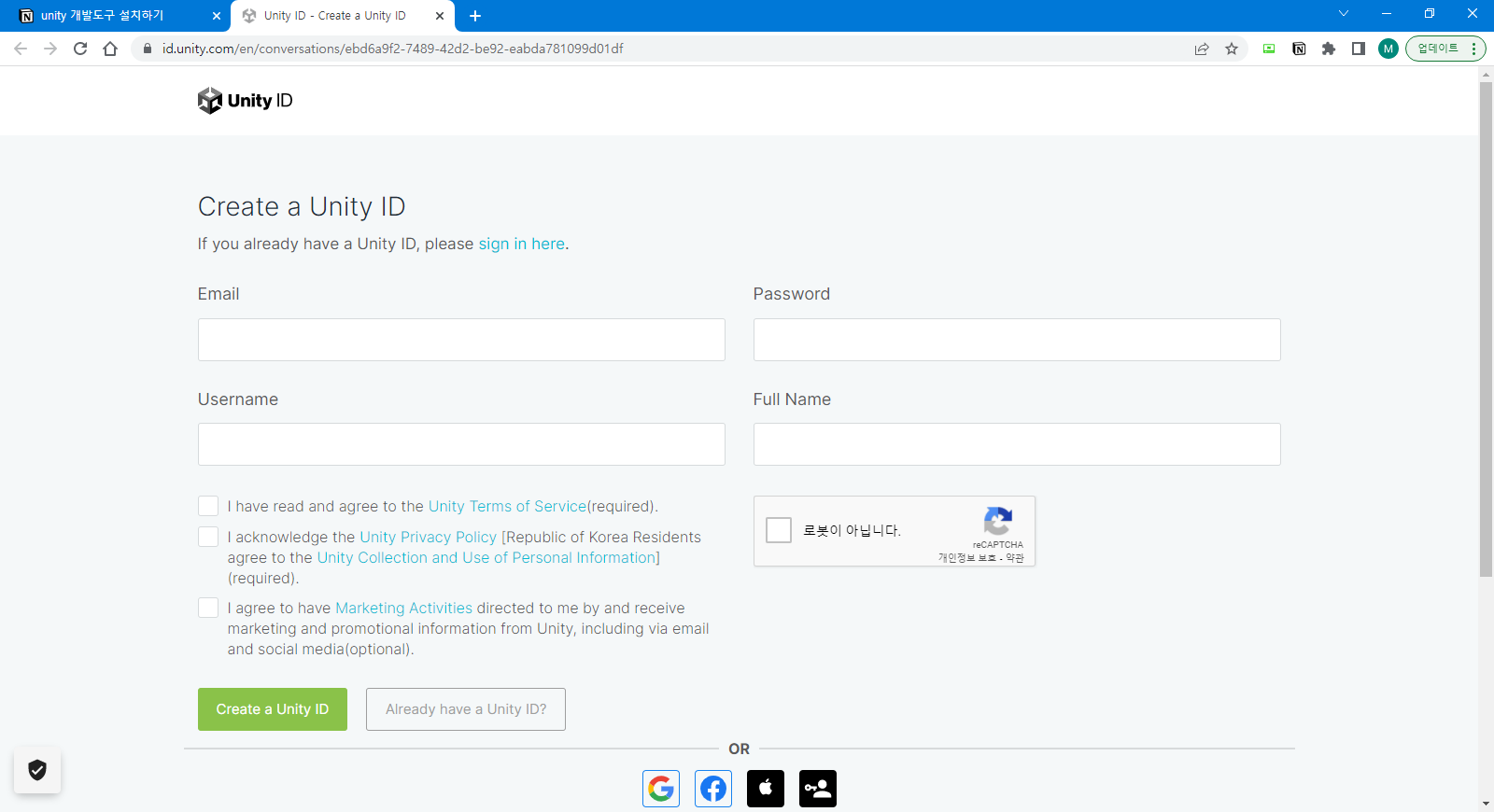
계정을 만드는 페이지가 떴군요. 직접 이메일을 입력해도 되고,
구글이나 페이스북, 혹은 애플계정으로 시작해도 됩니다.

계정생성이 완료되었으면 이제 로그인하면 됩니다.

이제 유니티 허브의 내부를 살펴볼 수 있는 상태가 되었습니다!!
Unity Editor 설치

Unity Editor를 설치하라는 알림이 떴군요.
어차피 설치해야 하니 skip하지 말고 바로 설치해주도록 합니다.

또 약관이 나오는 군요. 저는 30분 투자해서 다 읽었습니다.

이제 설치가 진행됩니다. 용량이 커서 생각보다 오래 걸리니까 컴퓨터 앞에만 있지 말고 나가서 줄넘기 20분 정도 하고 오세요.

다 됐네요. 설치 완료되기만 기다리다가 막상 설치 다 돼버리니까 머리가 멍해지죠?
실제 프로젝트를 만드는 튜토리얼: 역시나 무지성으로 따라하면 된다

제가 과제를 하나 드릴게요.
new project를 눌러봅시다.

튜토리얼을 할 수 있는 Learning 탭으로 가서 Download template을 누르면

이렇게 Create project 버튼이 활성화 됩니다. 눌러보세요.

여러가지 종류의 미니게임을 만들면서 유니티를 이해할 수 있는 튜토리얼이 제공되는 창입니다.
어떤 걸 선택해도 재미있게 진행할 수 있는데요. 저는 FPS Microgame을 선택해볼게요.
선택하고 우측하단의 Create project 버튼을 클릭합시다.

간단한 버전의 FPS 게임을 만들수 있는 튜토리얼을 제공해줍니다. 끝내주는 군요!

Start 버튼을 누르고 나서 시키는 대로 하나씩 따라해 봅시다.

유니티 에디터의 화면 구성과, 통합 애셋의 활용, 그리고 웹 게임으로 빌드하는 과정까지 쭉 따라가며 진행할 수 있습니다.
여러번 따라해보세요!!
저도 여러번 진행하면서 지겨워질때까지 익숙해지고나면, 다음 단계로 넘어가려고 합니다!
'흔한말 (collection) > 기타등등' 카테고리의 다른 글
| blender 독학, 생 초보가 기초 자세히 따라하기 (0) | 2022.04.21 |
|---|---|
| 프로그래밍 언어 순위 Top10 구경하기 (Hello World 박물관) (0) | 2022.04.12 |
| Blender 3d 설치하기 (머리를 비우고 따라하는 블렌더의 시작) (0) | 2022.04.11 |
| 주피터노트북 처음 시작할 때, 나는 단축키가 있는지 몰랐다 (0) | 2022.03.19 |



